Linux新手入门第十五天——WinSCP和Putty的基本使用
Copyright Notice: This article is an original work licensed under the CC 4.0 BY-NC-ND license.
If you wish to repost this article, please include the original source link and this copyright notice.
Source link: https://v2know.com/article/302
WinSCP和Putty都是常用的对Linux的远程连接软件。
区别:
一般情况下,我们使用WinSCP来在Windows上以视窗方式浏览Linux的目录,通过Putty来使用SSH。
Ubuntu18.04查看本机IP
1.下载net-tools
sudo apt-get install net-tools
2.输入命令
ifconfig
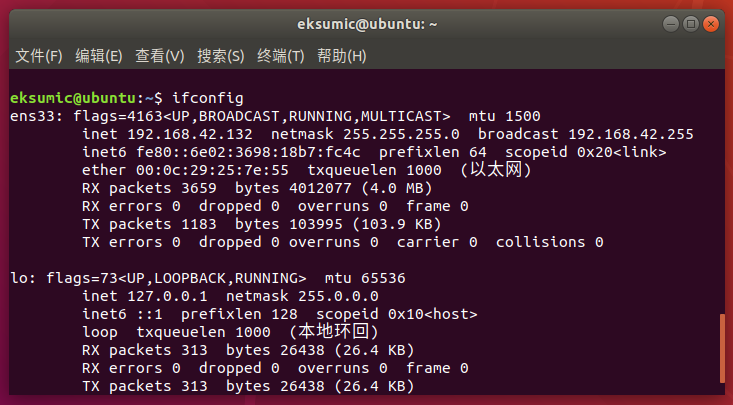
但是这可能还不够,你的虚拟机Linux如果是共享的物理机的网络的话,你是没有办法SSH从外部连接到Linux的:
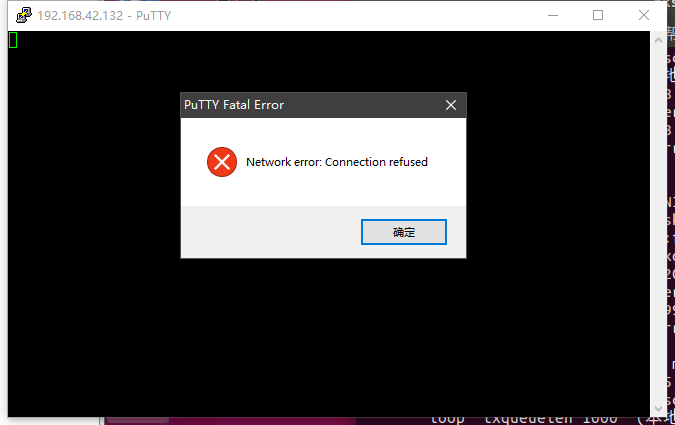
这样候我们就需要配置一下网络连接:
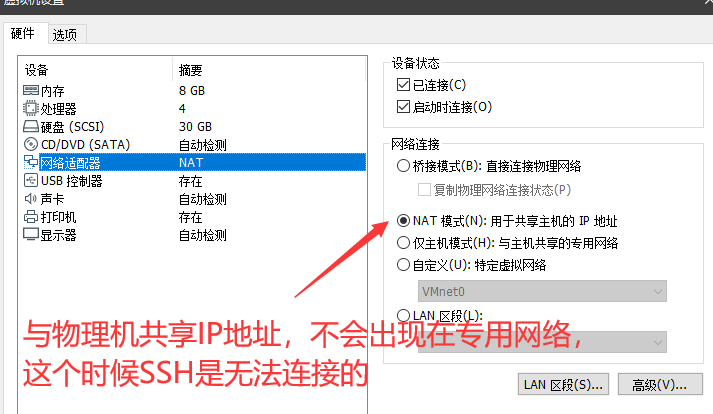
这个时候可以选择桥接来完成。
不过我们先看一下仅主机模式:
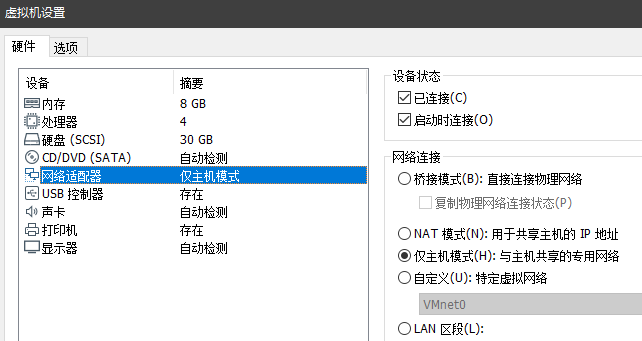
仅主机模式是比NAT更加封闭的模式,它可以使同一主机下面虚拟机互相访问,但是这些虚拟机都无法访问外部网络。
虚拟机Linux(仅主机模式):
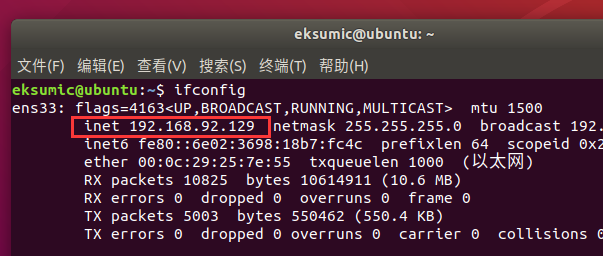
虚拟机Win10(仅主机模式):
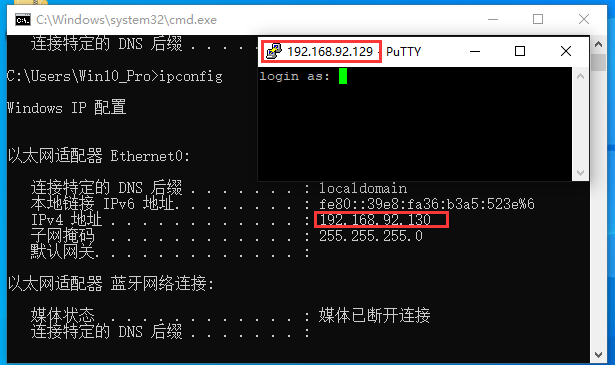
如图所示,仅主机模式之间可以互相访问,但无法访问Internet。
切换为NAT模式:
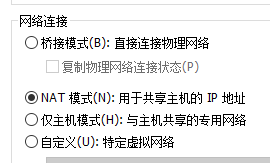
虚拟机Linux(NAT模式):
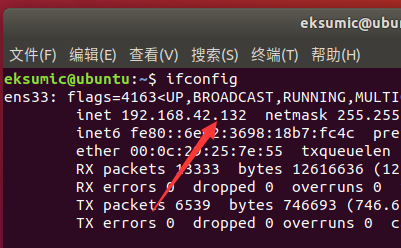
虚拟机Win10(NAT模式):
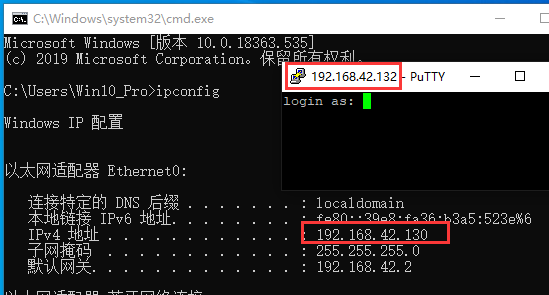
如图所示,仅主机模式之间可以互相访问,同时也能访问Internet。
最后看桥接模式:
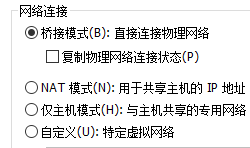
使用桥接,是等于在你的局域网里面新增了一台物理机。(可以访问Internet)
这个时候物理机的putty是可以连接到该虚拟机。
勾选不勾选复制物理网络连接状态:
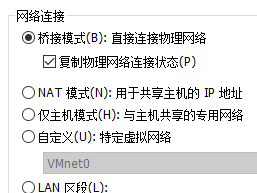
区别在于:
勾不勾选,对正常开关机虚拟机的用户来讲,没区别;
不勾选,会对喜欢挂起虚拟机的用户造成麻烦,会断网。
官方文档解释:
如果选择了复制物理连接状态选项,当您在有线或无线网络之间进行移动时,IP 地址会自动更新。该设置适用于笔记本电脑或其他移动设备上运行的虚拟机。
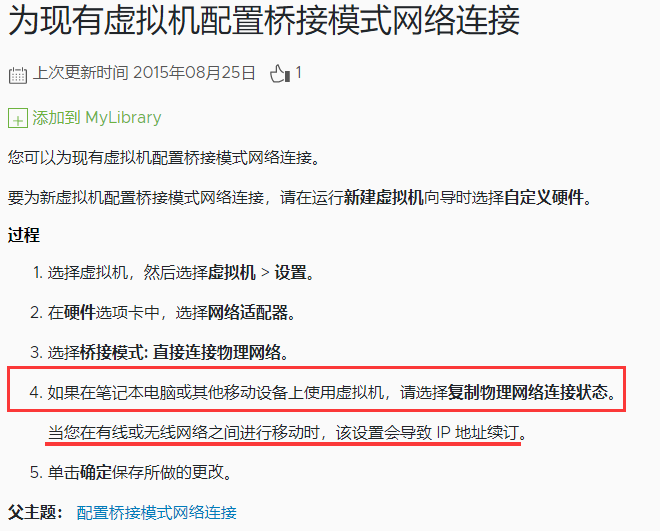
首先补充1个常识,笔记本电脑有2个网卡,1个有线网卡,1个无线网卡。
网卡的变动会直接影响虚拟机的网络,因为虚拟机的虚拟网卡是直接借助物理网卡来上网的,比如前1分钟虚拟网卡还在用有线网卡,后1分钟网线一拔,物理机使用了无线网卡,而虚拟机还没反应过来,还在使用有线网卡,就怎么也连不上网络了。
WinSCP:
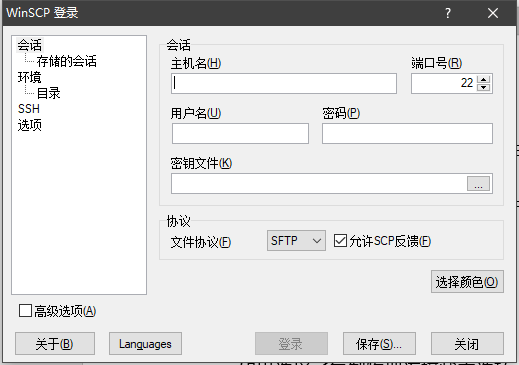
主机名填写IP地址,用户名、密码这些都不用说,直接点登录。
第一次登录的时候,会有对话框,寻求信任,选择-是,第二次登录相同主机的时候就不会有对话框了。
WinSCP是一个图形化操作Linux文件的远程工具。
一般情况下,为了更加安全,建议使用密钥登录。
Putty:
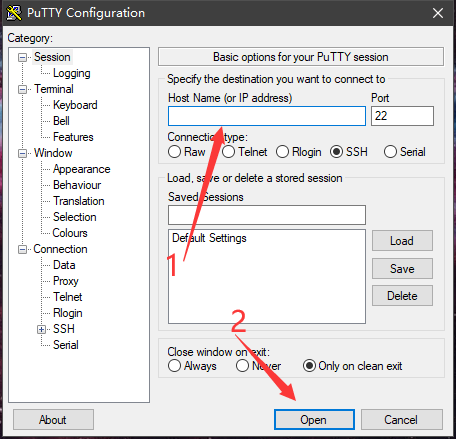
如图所示,先输入IP,然后点击Open,选是,这就打开了终端,然后输入用户名、密码……
这样的方式也是不安全的,用户名和密码可能会被监听……
为了更加安全,同样也是使用密钥登录。
具体请看下一篇:Linux新手入门第十六天——WinSCP使用密钥登录
参考文档:
[1] VMware网络连接模式——桥接模式、NAT模式以及仅主机模式的介绍和区别
[2] VM虚拟机里的桥接模式下有个“复制物理网络连接状态”的作用
This article was last edited at